Trình quản lý thông tin xác thực là nơi Windows lưu trữ mật khẩu và thông tin đăng nhập khác. Trình quản lý thông tin xác thực là gì
Bộ nhớ WindowsỞ đầu cửa sổ là biểu tượng Windows Vault, theo mặc định lưu trữ tất cả thông tin xác thực. Trên thực tế, "vault" chỉ là tên dễ đọc hơn cho thư mục "Thông tin xác thực". Trên các máy tính được kết nối với miền, nó nằm ở " C:\Users\Tên người dùng\AppData\Roaming\Microsoft"(trong phiên bản tiếng Anh -" C:\Users\Tên người dùng\AppData\Roaming\Microsoft»).
Trên các máy tính trong mạng ngang hàng, địa chỉ khác - “ C:\Users\Tên người dùng\AppData\Local\Microsoft"((trong phiên bản tiếng Anh - " C:\Users\Tên người dùng\AppData\Local\Microsoft"). Tất nhiên, các tập tin trong thư mục này đã được mã hóa.
Sao lưu và khôi phục Windows Vault
Dưới biểu tượng Windows Vault có hai liên kết: Back Up Vault và Restore Vault. Việc lưu trữ không chỉ cho phép bạn có một bản sao lưu trong trường hợp bộ lưu trữ bị xóa hoặc bị hỏng mà còn giúp việc chuyển thông tin đăng nhập từ máy tính này sang máy tính khác dễ dàng hơn.
Liên kết Archive Vault khởi chạy trình hướng dẫn lưu trữ gồm nhiều bước (Hình D), bao gồm việc truy cập Secure Desktop thông qua ++ để tạo mật khẩu cho bản sao lưu cơ sở lưu trữ. Điều này là cần thiết ngay cả khi màn hình bảo mật thường bị tắt.
Hình D: Trong quá trình sao lưu, bạn phải truy cập vào desktop an toàn và đặt mật khẩu cho bản sao lưu vault.
Khi khôi phục bộ nhớ từ bản sao lưu (Hình E), bạn cũng cần truy cập vào màn hình bảo mật để nhập mật khẩu.
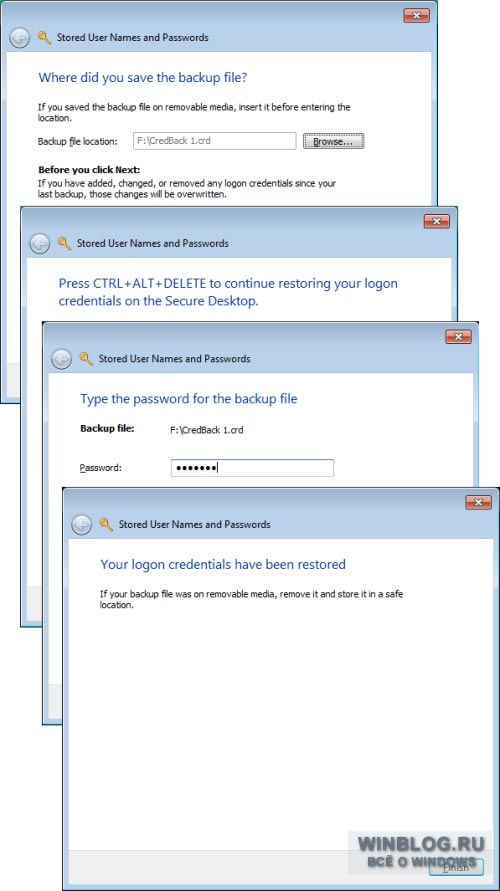
Hình E: Để khôi phục vault của bạn từ bản sao lưu, bạn phải truy cập vào desktop an toàn và nhập mật khẩu của mình.
Loại thông tin xác thực
Trong Trình quản lý thông tin xác thực, tất cả dữ liệu được nhóm thành ba loại: “Thông tin xác thực Dữ liệu Windows"(Thông tin xác thực Windows), "Thông tin xác thực dựa trên chứng chỉ" và "Thông tin xác thực chung".
Thông tin đăng nhập Windows là tên và mật khẩu được sử dụng để truy cập vào các ứng dụng được chia sẻ thư mục mạng, các trang web sử dụng Xác thực Tích hợp Windows và khi kết nối với máy tính để bàn từ xa.
Thông tin xác thực dựa trên chứng chỉ được thiết kế cho thẻ thông minh và các thiết bị tương tự khác.
Thông tin xác thực được chia sẻ được sử dụng ứng dụng bên thứ ba, yêu cầu ủy quyền riêng với thông tin xác thực khác với thông tin được sử dụng để đăng nhập vào hệ thống. Phần này có thể lưu trữ hầu hết mọi thông tin xác thực tuân thủ các tiêu chuẩn của Microsoft.
Điều đáng lưu ý là Trình quản lý thông tin xác thực không chịu trách nhiệm về tất cả dữ liệu được sử dụng để đăng nhập vào trang web. Hầu hết các thông tin xác thực trong trình duyệt web IE, ví dụ: được xử lý bằng hàm AutoComplete.
Trình quản lý thông tin xác thực hoặc Trình quản lý thông tin xác thực là cơ chế cho phép bạn quản lý thông tin xác thực của người dùng (đăng nhập và mật khẩu) để truy cập tài nguyên mạng, cũng như các chứng chỉ và bằng cấp cho Các ứng dụng khác nhau (E-mail, dịch vụ web, v.v.).
Ví dụ: chúng tôi muốn truy cập vào một thư mục nằm trên một máy tính khác và máy tính điều khiển từ xa yêu cầu thông tin xác thực của chúng tôi. Nhập thông tin đăng nhập và mật khẩu của bạn và chọn hộp kiểm “Ghi nhớ thông tin xác thực”. Hoặc, khi kết nối với máy tính để bàn từ xa, chúng tôi cho phép lưu thông tin xác thực để không phải nhập chúng mỗi lần.
Nói đúng ra, các trang web là một câu chuyện khác. Người quản lý thông tin xác thực không chịu trách nhiệm về tất cả dữ liệu được sử dụng để truy cập tài nguyên Internet. Hầu hết dữ liệu này được xử lý và lưu trữ trong chính trình duyệt web Internet Explorer, nhằm mục đích này chức năng đặc biệt tự động hoàn thành (AutoComplete).
Sự cố này đã được khắc phục trong Windows 8, trong đó Trình quản lý thông tin xác thực có một phần riêng có tên là “Thông tin xác thực Internet”. Và nếu bạn chỉ định lưu, chẳng hạn như mật khẩu cho thư Yandex, thì nó sẽ được lưu ở đây. Tuy nhiên, tính năng này chỉ hoạt động với Internet Explorer, các trình duyệt khác không sử dụng tính năng này và tiếp tục tự lưu trữ tất cả dữ liệu.
Tất cả thông tin xác thực được lưu theo cách này sẽ kết thúc trong cái gọi là Windows Vault, nơi tất cả thông tin xác thực được lưu trữ theo mặc định. Trên thực tế, vault chỉ là tên mang tính mô tả hơn cho thư mục Thông tin xác thực. Đối với người dùng miền, thư mục này được đặt tại:
C:\Users\Tên người dùng\AppData\Roaming\Microsoft
(trong phiên bản tiếng Anh C:\Users\Username\AppData\Roaming\Microsoft),
dành cho địa phương - C:\Users\Username\AppData\Local\Microsoft
(trong phiên bản tiếng Anh C:\Users\Username\AppData\Local\Microsoft).
Tất nhiên, tất cả các tệp trong thư mục này đều được mã hóa và việc truy cập vào chúng được thực hiện bằng Trình quản lý thông tin xác thực.
Bạn có thể mở nó thông qua Bảng điều khiển hoặc đơn giản bằng cách nhập Trình quản lý thông tin xác thực vào thanh tìm kiếm (Trình quản lý thông tin xác thực cho phiên bản tiếng Anh).
Tất cả dữ liệu trong Trình quản lý thông tin xác thực được nhóm thành ba loại:
Thông tin xác thực Windows(Thông tin xác thực Windows) là tên và mật khẩu được sử dụng để truy cập vào chia sẻ mạng, các trang web sử dụng Xác thực Tích hợp Windows và khi kết nối với máy tính để bàn từ xa;
Thông tin xác thực dựa trên chứng chỉ(Thông tin xác thực dựa trên chứng chỉ) - được thiết kế để xác thực bằng thẻ thông minh;
Thông tin chung(Thông tin xác thực chung) - được sử dụng bởi các ứng dụng của bên thứ ba yêu cầu ủy quyền riêng với thông tin xác thực khác với thông tin xác thực được sử dụng để đăng nhập. Phần này có thể lưu trữ hầu hết mọi thông tin xác thực tuân thủ các tiêu chuẩn của Microsoft.
Trình quản lý thông tin xác thực trong Windows 7
Trình quản lý thông tin xác thực hoặc Trình quản lý thông tin xác thực là một cơ chế cho phép bạn quản lý thông tin xác thực của người dùng (thông tin đăng nhập và mật khẩu) để truy cập tài nguyên mạng, cũng như chứng chỉ và thông tin xác thực cho các ứng dụng khác nhau (email, dịch vụ web, v.v.).
Ví dụ: chúng tôi muốn truy cập vào một thư mục nằm trên một máy tính khác và máy tính từ xa yêu cầu thông tin xác thực của chúng tôi. Nhập thông tin đăng nhập và mật khẩu của bạn và chọn hộp kiểm “Ghi nhớ thông tin xác thực”.
Hoặc, khi kết nối với máy tính để bàn từ xa, chúng tôi cho phép lưu thông tin xác thực để không phải nhập chúng mỗi lần.
Tất cả thông tin xác thực được lưu theo cách này sẽ kết thúc trong cái gọi là Windows Vault, nơi tất cả thông tin xác thực được lưu trữ theo mặc định. Trên thực tế, vault chỉ là tên mang tính mô tả hơn cho thư mục Thông tin xác thực. Đối với người dùng miền, thư mục này được đặt tại: C:\Users\Username\AppData\Roaming\Microsoft (trong phiên bản tiếng Anh C:\Users\Username\AppData\Roaming\Microsoft), dành cho người dùng cục bộ - C:\Users\ Tên người dùng\AppData\Local\Microsoft (trong phiên bản tiếng Anh C:\Users\Username\AppData\Local\Microsoft). Tất nhiên, tất cả các tệp trong thư mục này đều được mã hóa và việc truy cập vào chúng được thực hiện bằng Trình quản lý thông tin xác thực.
Bạn có thể mở nó thông qua Bảng điều khiển hoặc đơn giản bằng cách nhập Trình quản lý thông tin xác thực vào thanh tìm kiếm (Trình quản lý thông tin xác thực cho phiên bản tiếng Anh).
Đây là giao diện của Trình quản lý thông tin xác thực. Tất cả dữ liệu trong đó được nhóm thành ba loại:
Thông tin xác thực Windows(Thông tin xác thực Windows) là tên và mật khẩu được sử dụng để truy cập vào chia sẻ mạng, các trang web sử dụng Xác thực Tích hợp Windows và khi kết nối với máy tính để bàn từ xa;
Thông tin xác thực dựa trên chứng chỉ(Thông tin xác thực dựa trên chứng chỉ) - được thiết kế để xác thực bằng thẻ thông minh;
Thông tin chung(Thông tin xác thực chung) - được sử dụng bởi các ứng dụng của bên thứ ba yêu cầu ủy quyền riêng với thông tin xác thực khác với thông tin xác thực được sử dụng để đăng nhập. Phần này có thể lưu trữ hầu hết mọi thông tin xác thực tuân thủ các tiêu chuẩn của Microsoft.
Tất cả thông tin đăng nhập có thể được mở rộng và xem chi tiết, và nếu muốn, có thể chỉnh sửa.
Thông tin xác thực không chỉ có thể được lưu trong quá trình kết nối mà còn có thể được nhập trực tiếp vào trình quản lý. Để thực hiện việc này, hãy chọn một phần và nhấp vào liên kết “Thêm thông tin xác thực”. Ví dụ: hãy thêm thông tin xác thực để kết nối với trang web riêng tư http://contoso.com trong phần Thông tin xác thực chung.
Bây giờ dữ liệu đã được lưu vào bộ lưu trữ và khi kết nối với tài nguyên này bạn sẽ không cần phải nhập chúng.
Nói đúng ra, các trang web là một câu chuyện khác. Người quản lý thông tin xác thực không chịu trách nhiệm về tất cả dữ liệu được sử dụng để truy cập tài nguyên Internet. Hầu hết dữ liệu này được xử lý và lưu trữ trong chính trình duyệt. Ví dụ: Internet Explorer có chức năng tự động hoàn thành đặc biệt cho việc này (AutoComplete).
Họ đã cố gắng khắc phục lỗ hổng này trong Windows 8, nơi có một phần riêng trong Trình quản lý thông tin xác thực có tên là “Thông tin xác thực Internet”. Và nếu bạn chỉ định lưu, chẳng hạn như mật khẩu cho thư Yandex, thì nó sẽ được lưu ở đây. Tuy nhiên, tính năng này chỉ hoạt động với Internet Explorer, các trình duyệt khác không sử dụng tính năng này và tiếp tục tự lưu trữ tất cả dữ liệu.
Lưu trữ và phục hồi
Ngay bên dưới biểu tượng Windows Storage là hai liên kết: Archive Storage và Restore Storage. Bằng cách này, thông tin xác thực có thể được sao lưu trong trường hợp bộ lưu trữ bị xóa hoặc bị hỏng hoặc được chuyển từ máy tính này sang máy tính khác.
Việc lưu trữ dữ liệu được thực hiện bởi một bậc thầy đặc biệt. Quy trình rất đơn giản - chúng tôi chỉ ra nơi lưu kho lưu trữ (được khuyến nghị cho phương tiện di động), sau đó đặt mật khẩu để truy cập nó. Mật khẩu phải được đặt bằng máy tính để bàn an toàn (Secure Desktop). Điều này là cần thiết ngay cả khi màn hình bảo mật bị tắt.
Quá trình khôi phục diễn ra theo một kịch bản tương tự - chúng tôi chỉ ra vị trí của kho lưu trữ và nhập mật khẩu, cũng trên Secure Desktop.
Trình quản lý thông tin xác thực đặc biệt thuận tiện khi không có miền, khi tất cả các quyền đối với tài nguyên mạng được đăng ký cục bộ. Trong trường hợp này, kho lưu trữ thông tin xác thực có thể được sử dụng để tự động hóa quá trình gán quyền. Tuy nhiên, Trình quản lý thông tin xác thực cũng có thể được sử dụng trong một miền để truy cập các tài nguyên bên ngoài. Nói chung là một điều hữu ích, cài đặt đặc biệt không yêu cầu, lưu dữ liệu. Đúng, đôi khi thông tin xác thực cá nhân có thể biến mất một cách bất ngờ, vì vậy bạn vẫn nên tạo một bản lưu trữ.
Windows lưu trữ mật khẩu ở dạng có thể đảo ngược không chỉ trong bí mật LSA mà còn ở những nơi khác.
Tài khoản dịch vụ mạng
Windows lưu trữ mật khẩu ở dạng có thể đảo ngược không chỉ trong bí mật LSA mà còn ở những nơi khác.Khi bạn truy cập tài nguyên mạng, chẳng hạn như thư mục dùng chung, máy chủ proxy có xác thực NTLM, DBMS, máy chủ thư v.v., thì bạn có thể thường xuyên lưu mật khẩu của mình bằng cách chọn hộp “Ghi nhớ mật khẩu”.
Trên thực tế, trong như vậy Vỏ Windows lưu tên người dùng và mật khẩu trong Trình quản lý thông tin xác thực(Người quản lý thông tin xác thực). Việc lưu trữ thông tin xác thực cho phép Windows sử dụng công nghệ đăng nhập một lần (SSO) được giới thiệu trong Windows XP. Với SSO, mỗi khi người dùng cần xác thực tài nguyên mạng, họ không phải nhập lại thông tin xác thực của mình.
Mật khẩu trong Trình quản lý thông tin xác thực được mã hóa bằng hệ thống con DPAPI và có thể lấy được từ biểu mẫu không được mã hóa.
Trong Trình quản lý thông tin xác thực, bạn cũng có thể xem, chỉnh sửa và thêm thông tin. TRÊN Hệ thống Windows Vista và trình quản lý cao hơn có sẵn trong Bảng điều khiển\Tài khoản người dùng và An toàn gia đình\Trình quản lý thông tin xác thực hoặc Bảng điều khiển\Tài khoản người dùng và An toàn gia đình\Tài khoản người dùng\\Quản lý thông tin xác thực của bạn.
Đối với các mục đích tương tự trong Windows có Lưu trữ an toàn(Lưu trữ được bảo vệ). Các ứng dụng như Internet Explorer và Outlook Express lưu trữ mật khẩu của tài khoản email trong một kho lưu trữ an toàn; mật khẩu thưđược mã hóa bằng CryptoAPI và khóa mã hóa được tạo từ mật khẩu người dùng, do đó, mật khẩu thư cũng có thể được lấy trong biểu mẫu không được mã hóa.
Các chương trình của bên thứ ba (Chrome, RealVNC Client, Thunderbird, v.v.) lưu mật khẩu từ các trang web những cách khác: một số trong sổ đăng ký, một số khác có sử dụng Windows API lưu trữ chúng trong trình quản lý tài khoản hoặc bộ lưu trữ an toàn, trong khi các API khác lưu trữ mật khẩu trong tệp. Nhưng bất kể chương trình sử dụng phương pháp nào, mật khẩu đều được lưu trữ ở dạng có thể đảo ngược và do đó, chúng tôi có cơ hội lấy được mật khẩu không được mã hóa từ các trang web.
Nhận thông tin từ Người quản lý tài khoản
Các cách tương tác với Trình quản lý thông tin xác thực tài liệu Microsoft và được sử dụng trong một số tiện ích cho phép bạn lấy thông tin từ trình quản lý.Cũng có thể thoát thành công thông tin từ Trình quản lý thông tin xác thực. Vấn đề duy nhất là tiện ích này chỉ hoạt động cục bộ, vì vậy nếu hệ thống mục tiêu bạn không có quyền cài đặt phần mềm, tiện ích tốt hơn không được dùng.
Không nên sử dụng mô-đun sau khai thác windows/thu thập/thông tin xác thực/enum_cred_store khỏi khung Metasploit, vì mô-đun luôn gặp sự cố, bất kể phiên bản Windows.
Lấy thông tin từ bộ nhớ an toàn
Tôi dành vị trí đầu tiên cho (pspv) từ NirSoft. Tiện ích hoạt động ổn định và là file EXE độc lập.Và đây là tiện ích trong trong trường hợp này Nó không hiệu quả và tôi không khuyên bạn nên sử dụng nó.
Lấy thông tin xác thực từ các chương trình của bên thứ ba
NirSoft cung cấp nhiều tiện ích để lấy thông tin đăng nhập từ bên thứ ba phần mềm. Nhiều tiện ích trong số này được kết hợp thành một tệp EXE độc lập, cà rốt.Ngoài ra, nếu bạn quản lý để chạy Meterpreter trên hệ thống đích thì khung Metasploit sẽ rất hữu ích cho bạn: khung này có một số mô-đun sau khai thác dành riêng cho các mục đích như vậy. Một số mô-đun hoạt động ổn định, trong khi một số mô-đun khác vẫn là phiên bản beta và thường xuyên bị lỗi.
Việc lấy tài khoản dịch vụ mạng gây ra những mối đe dọa gì?
Khi phân tích cơ sở hạ tầng mạng nội bộ, rất có thể trước tiên bạn sẽ nắm bắt được một máy trạm đơn giản hơn là một máy chủ.Một bước quan trọng để xâm phạm toàn bộ mạng là thu thập thông tin về vai trò chính xác của máy bạn bắt được. Nếu máy trạm được sử dụng hàng ngày thì khả năng cao là người sử dụng máy trạm này trạm làm việc có quyền truy cập vào thư công ty, trang web nội bộ, máy chủ proxy của công ty và các dịch vụ khác. Và thậm chí nhiều khả năng người dùng đã chọn “Ghi nhớ mật khẩu” ở mọi nơi.
Truy cập “miễn phí” vào những thứ đó dịch vụ của công ty ngay cả với những quyền của người dùng có đặc quyền thấp cũng thực sự là vô giá. đầu vào tự động thông tin xác thực sẽ giúp bạn mở rộng quyền kiểm soát mạng, đồng thời cho khách hàng thấy rằng việc bảo vệ ngay cả những máy trạm tầm thường nhất ở xa khu phi quân sự cũng phải được tiếp cận một cách đặc biệt.
Rất thường xuyên, người dùng truy cập thư, thư mục chia sẻ và các tài nguyên mạng khác sử dụng cùng một mật khẩu (đôi khi ngay cả mật khẩu đó cũng giống với mật khẩu tài khoản người dùng tên miền), vì vậy việc nhận tài khoản dịch vụ mạng tạo ra sự khác biệt lớn trong quá trình thử nghiệm thâm nhập.
Tôi đã thêm các tiện ích được mô tả trong bài viết này vào bàn. Tôi sẽ rất vui khi thấy phản hồi và đề xuất của bạn!







